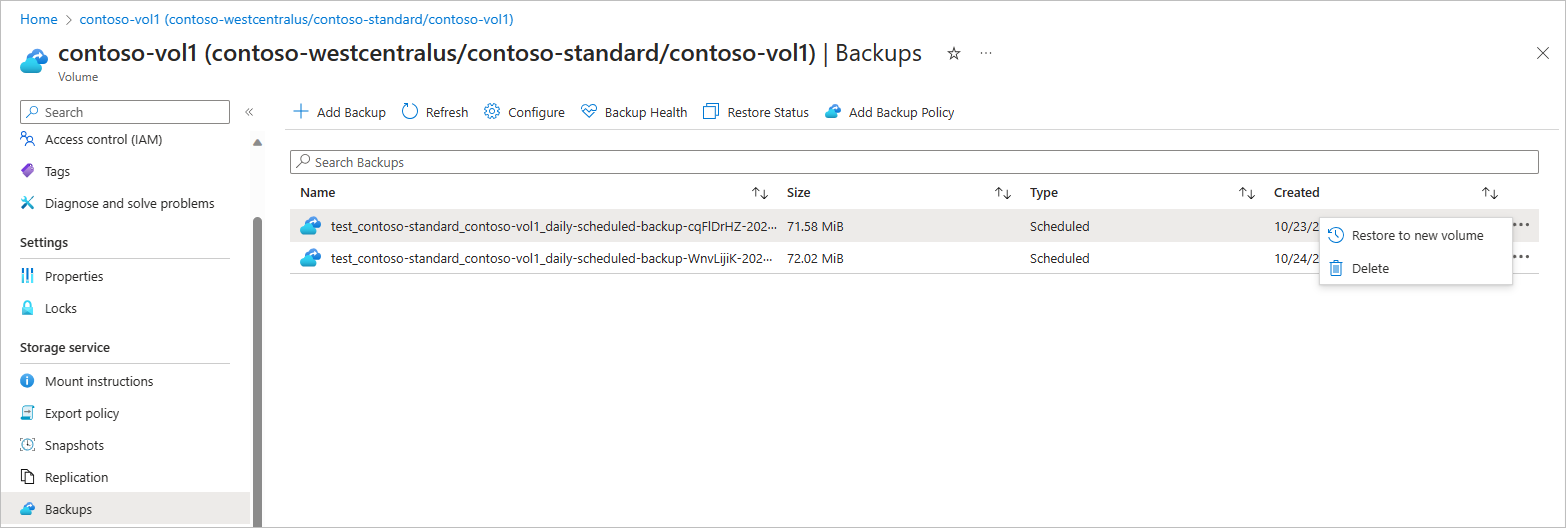Een back-up herstellen naar een nieuw volume
Als u een back-up herstelt, wordt een nieuw volume met hetzelfde protocoltype gemaakt. In dit artikel wordt de herstelbewerking uitgelegd.
Overwegingen
U kunt back-ups alleen binnen hetzelfde NetApp-account herstellen. Het herstellen van back-ups tussen NetApp-accounts wordt niet ondersteund.
U kunt back-ups herstellen naar een andere capaciteitspool binnen hetzelfde NetApp-account.
U kunt een back-up alleen herstellen naar een nieuw volume. U kunt het bestaande volume niet overschrijven met de back-up.
Het nieuwe volume dat door de herstelbewerking is gemaakt, kan pas worden gekoppeld als het herstellen is voltooid.
U moet de herstelbewerking activeren wanneer er geen basislijnback-ups zijn. Anders kan de herstelbewerking de belasting van het Azure Blob-account verhogen waarvan een back-up van uw gegevens wordt gemaakt.
Voor volumes die groter zijn dan 10 TiB, kan het meerdere uren duren om alle gegevens van de back-upmedia over te dragen.
Het herstellen van een back-up naar een nieuw volume is niet afhankelijk van het netwerktype dat door het bronvolume wordt gebruikt. U kunt de back-up van een volume dat is geconfigureerd met Basic-netwerken herstellen naar een volume dat is geconfigureerd met Standard-netwerken en omgekeerd.
Raadpleeg op de overzichtspagina Volume het veld Oorsprong uit om de naam te zien van de momentopname die wordt gebruikt om het volume te maken.
Zie Back-ups van volumes herstellen vanuit gekluisde momentopnamen voor meer informatie.
Belangrijk
Het uitvoeren van meerdere gelijktijdige volumeherstelbewerkingen met behulp van azure NetApp Files-back-up kan de tijd die nodig is voor elke afzonderlijke, actieve herstelbewerking, verhogen. Als tijd een factor voor u is, moet u prioriteit geven en de belangrijkste volumeherstelbewerkingen sequentiseren en wachten totdat de herstelbewerkingen zijn voltooid voordat u een andere, lagere prioriteit, volumeherstel start.
Zie Vereisten en overwegingen voor back-ups van Azure NetApp Files voor meer overwegingen over het gebruik van Back-ups van Azure NetApp Files. Zie Resourcelimieten voor Azure NetApp Files voor informatie over minimum- en maximumwaarden.
Stappen
Belangrijk
Alle back-ups moeten worden gemigreerd naar back-upkluizen. U kunt geen bewerkingen uitvoeren op of met een back-up totdat u de back-up naar een back-upkluis hebt gemigreerd. Zie Back-upkluizen beheren voor meer informatie over deze procedure.
- Selecteer Backup Vault. Navigeer naar Back-ups.
Selecteer in de lijst met back-ups de back-up die u wilt herstellen. Selecteer de drie puntjes (
…) rechts van de back-up en selecteer vervolgens Herstellen naar nieuw volume in het menu Actie.Geef op de pagina Een volume maken die wordt weergegeven informatie op voor de velden op de pagina, indien van toepassing en selecteer Controleren + Maken om de back-up te herstellen naar een nieuw volume.
Het veld Protocol is vooraf ingevuld vanaf het oorspronkelijke volume en kan niet worden gewijzigd.
Als u echter een volume herstelt vanuit de back-uplijst op het niveau van het NetApp-account, moet u het veld Protocol opgeven. Het veld Protocol moet overeenkomen met het protocol van het oorspronkelijke volume. Anders mislukt de herstelbewerking met de volgende fout:
Protocol Type value mismatch between input and source volume of backupId <backup-id of the selected backup>. Supported protocol type : <Protocol Type of the source volume>De quotumwaarde moet ten minste 20% groter zijn dan de grootte van de back-up waaruit de herstelbewerking wordt geactiveerd. Zodra het herstellen is voltooid, kan het volume worden aangepast, afhankelijk van de gebruikte grootte.
De capaciteitspool waarnaar de back-up wordt hersteld, moet voldoende ongebruikte capaciteit hebben om het nieuwe herstelde volume te hosten. Anders mislukt de herstelbewerking.

Op de pagina Volumes wordt het nieuwe volume weergegeven. Op de pagina Volumes geeft het veld Afkomstig uit de naam van de momentopname aan die wordt gebruikt om het volume te maken.
Volgende stappen
- Meer informatie over een back-up van Azure NetApp Files
- Vereisten en overwegingen voor back-ups van Azure NetApp Files
- Resourcelimieten voor Azure NetApp Files
- Back-ups op basis van beleid configureren
- Handmatige back-ups configureren
- Back-upbeleid beheren
- Back-ups zoeken
- Back-ups van een volume verwijderen
- Metrische gegevens voor volumeback-up
- Veelgestelde vragen over back-ups van Azure NetApp Files
- Hoe Azure NetApp Files-momentopnamen werken